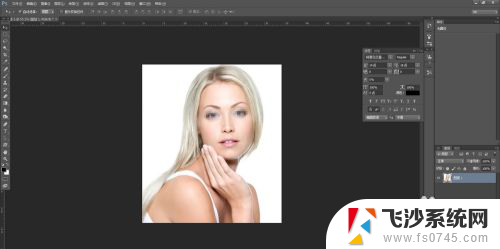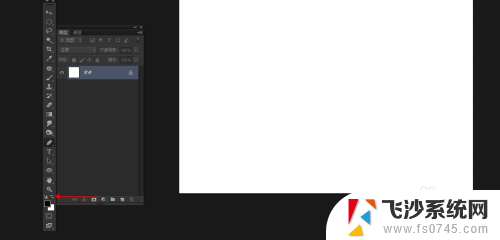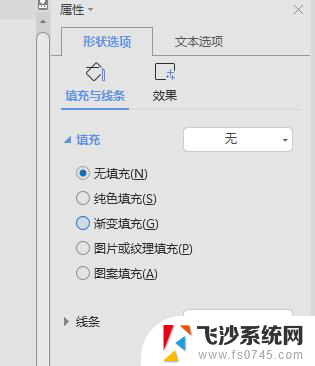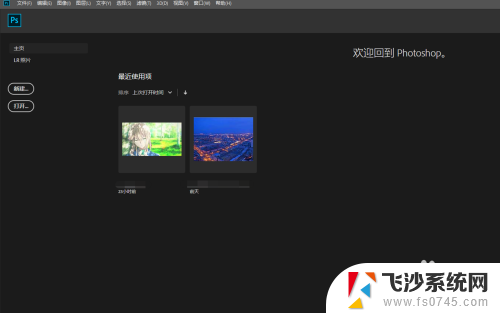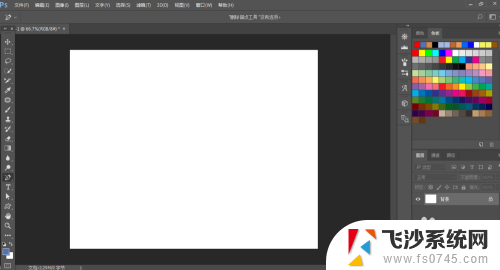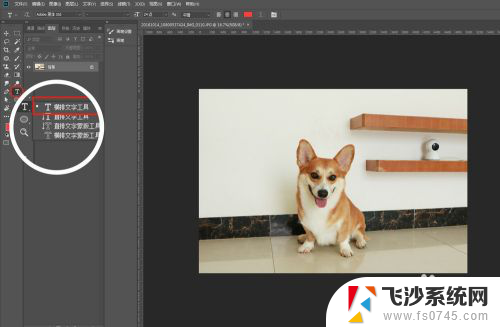ps如何一键删除背景 PS抠图教程详解
更新时间:2024-04-22 15:59:27作者:xtliu
在进行图像处理和设计时,如何快速高效地实现背景的删除和抠图是许多设计师和摄影师们面临的重要问题,Adobe Photoshop作为业内领先的图像处理软件,提供了许多强大的工具和功能来帮助用户轻松实现这一目标。本文将详细介绍如何利用Photoshop的一键删除背景功能来进行抠图,让您轻松实现精准的图像分离和合成。
方法如下:
1.打开PS,打开需要扣背景的图片。
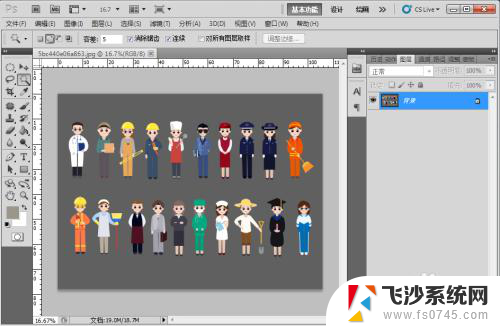
2.在右边图层中,双击图层后面的锁图标。在弹出新增图层的窗口中点击“确定”
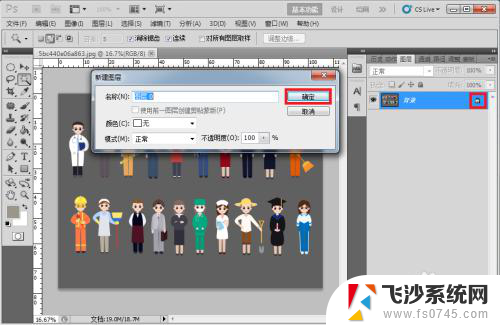
3.在左边工具栏中,点击魔棒工具,调整一下容差,容差越小越精细。
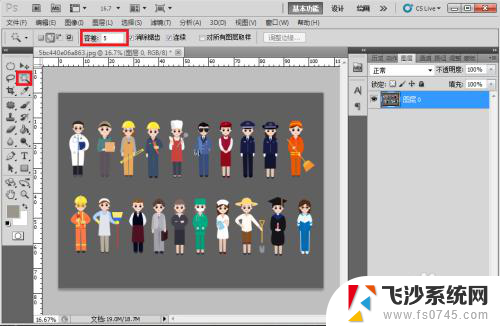
4.鼠标点击背景。
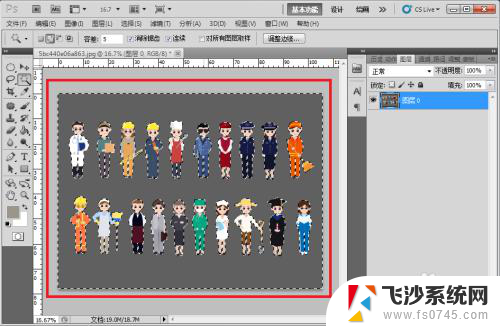
5.键盘上按下Delete键,删除背景。
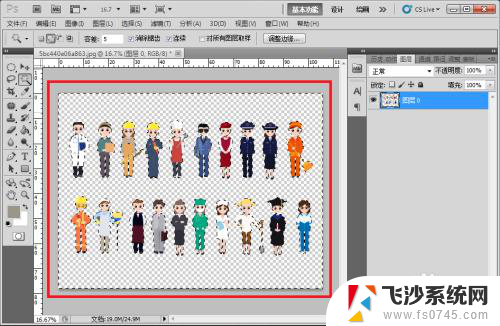
6.按Ctrl+D取消选区,这时候背景就去除掉了,非常快速。

7.去除背景后,点击“文件”->“存储为”,将文件存储为PNG格式,则得到的图片就是去除背景后的图片

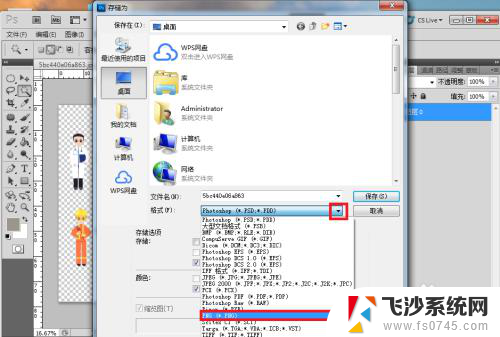
8.打开保存好的图片,就可以看到背景去除了。这时候就可以使用这张图片了。
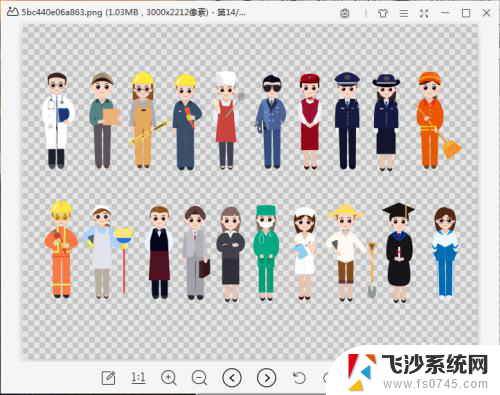
以上是关于如何使用一键删除背景功能的全部内容,如果您遇到相同的问题,可以参考本文中的步骤进行修复,希望对大家有所帮助。